手机怎么把照片复制粘贴到文档里 手机照片传到word文档的方法
日期: 来源:贝斯特安卓网
手机已经成为人们生活中不可或缺的一部分,我们几乎可以通过手机完成各种各样的任务,其中将手机中拍摄的照片复制粘贴到文档中,尤其是Word文档中,是我们在工作、学习或者生活中经常需要的操作。很多人可能对于如何实现这个功能感到困惑。不用担心本文将为大家介绍几种简单易行的方法,让我们轻松将手机照片传输到Word文档中,提高工作效率和便利性。
手机照片传到word文档的方法
方法如下:
1.第一步----打开一篇我们需要编辑的文档,下面我们打开一篇心理学的论文举例说明。
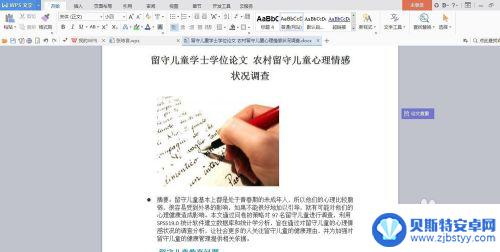
2.第二步,我们在文中的某个位置插入需要的图片,图片在手机中。比如我们需要插入到文中画框处。
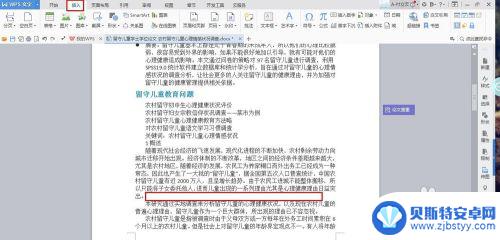
3.第三步----点插入----看到图片,在图片下方有一个黑色的小三角。点开小三角,会出来一个下拉菜单。我们选中下拉菜单中的最后一项---来自手机
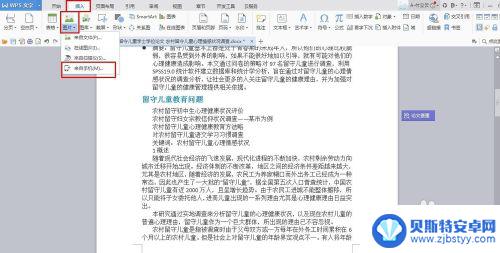
4.第四步---页面的最右侧会出现新一栏,我们看到会有一个用手机微信扫码。
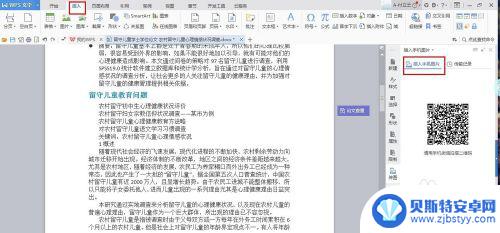
5.扫开二维码,手机会出现一个界面,进入界面,选择你需要的哪张照片。单传送,在电脑上的右侧会出现你手机的照片。
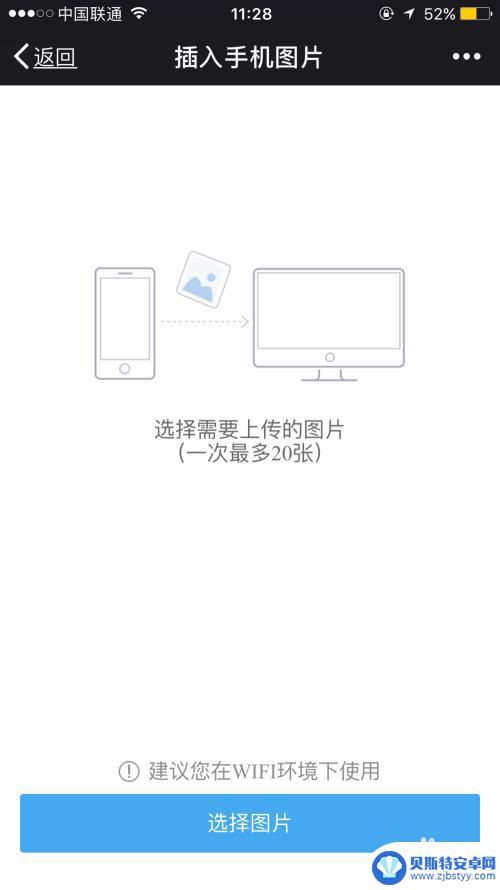
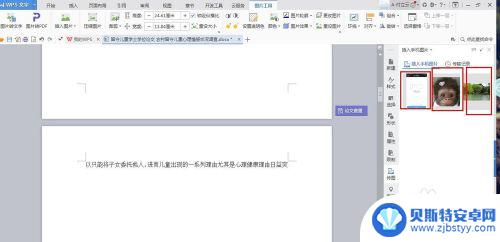
6.最后一步,将鼠标放到你需要插入图片的地方定下位。然后轻点右边你需要的图片,即可到你想要的文档中。
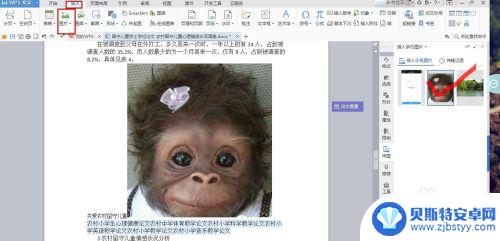
以上就是如何将照片复制粘贴到文档中的全部内容,对于那些不清楚的用户,可以参考以上小编的步骤进行操作,希望对大家有所帮助。












